|绝绝子!这些技巧真方便

文章图片
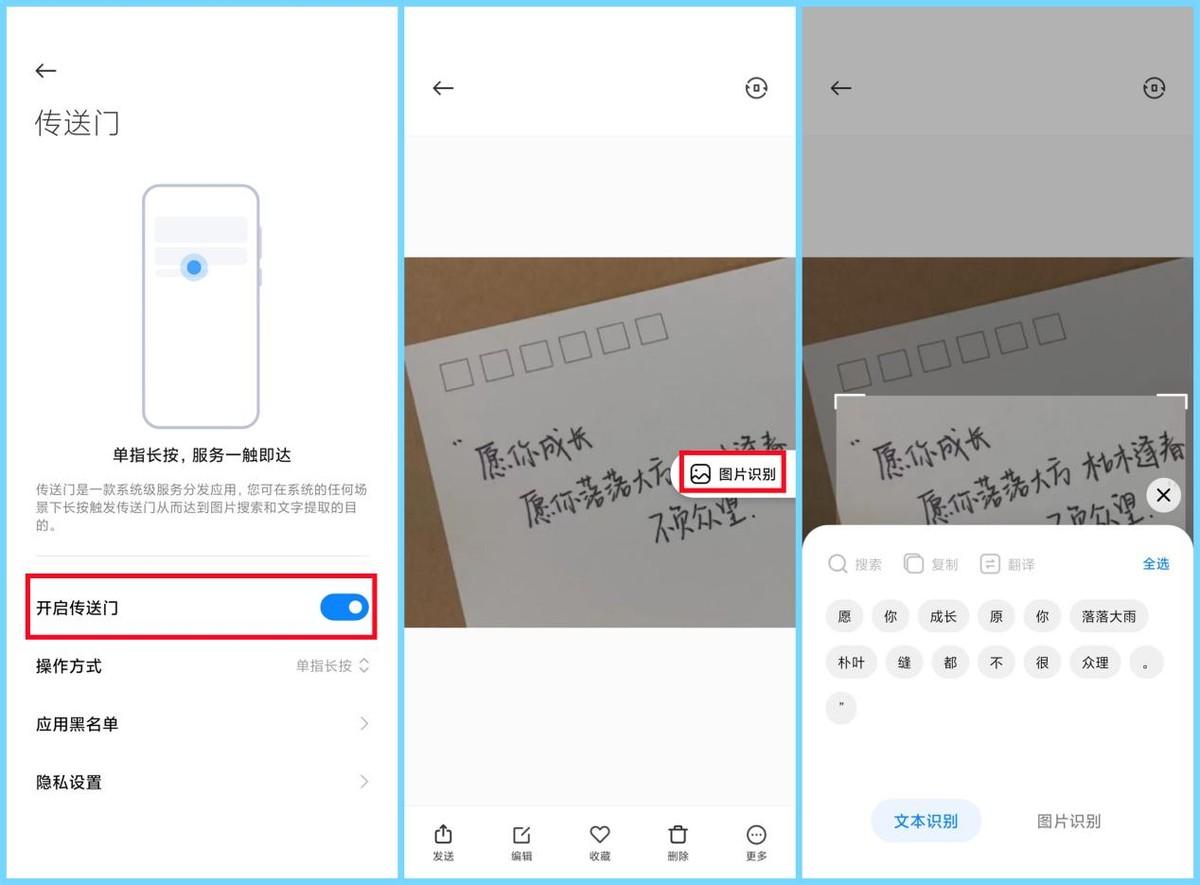
文章图片
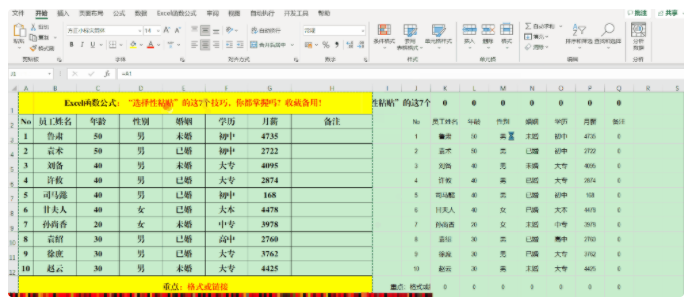
技巧一:快速切换窗口
如果你还在使用桌面底部“任务栏”切换软件窗口 , 不妨试试这个“快速切换窗口”快捷键 , 仅需按住【Alt】键不放 , 并连续点按【tab】键即可实现窗口的快速切换 , 果真只有亲自上手体验才知道有多香!
操作指南:在键盘上同时点击+tab】键 , 即可触发“后台切换窗口” 。
技巧二:“传送门”图片提取文字
小米手机用户如果想提取图片中的文字 , 仅需在设置中打开【传送门】功能 , 然后即可在任意场景下 , 通过“单指长按”的方式 , 将图片中的文字提取出来!
操作方法:手机【设置】→【传送门】→点击开启【开启传送门】(开启后 , 无论系统在什么界面中 , 都可以通过单指长按触发提取文字功能)
当然如果想借助该功能提取“手写文字图片” , 那还是有一定的难度 , 有时还可能会出现识别文字准确性不高等情况!
技巧三:聊天截图自动打码
当我们在截取聊天记录时 , 往往需要将双方的信息隐藏后才能再次利用 , 但每当手动打码这些头像昵称信息时 , 便显得费时又费力 , 好在华为在截图聊天界面后 , 可以一键将截图中的图形与昵称自动打码处理 。
【操作步骤】:双指长按屏幕两秒→即可弹出“文字识别”窗口→点击“聊天隐私保护”即可自动识别+打码!
技巧四:选择性粘贴:复制格式或链接
方法:
选中原有目标单元格区域 , 并复制 , 在目标单元格区域左上角区域第一个单元格处右击 , 选择【粘贴选项】中的【格式】或【粘贴链接】 。
【|绝绝子!这些技巧真方便】以上 , 就是今天的全部分享 , 希望今天的分享有帮助到大家 , 感谢大家的观看 。
- 一加科技|台积电的寒冬要到来了,之后的日子越来越艰难
- 网友热议|73岁保安徒手接住4楼坠落女子获奖 网友:见义勇为、值得点赞
- 电动汽车|微星发布MAG321QR-QD电竞显示器配备量子点技术,主机模式支持VRR
- 获得国家级肯定!上海人熟悉的豫园和BFC,居然还有这些新玩法
- 电子商务|互联网黑话最全收录【第三弹】
- 首富|世界首富任命47岁女儿掌管迪奥!子女均在LVMH任高管
- 工具|男子发明喂鸡神器防鸟偷吃 网友看笑:挺好、就是有点费鸡头
- 假设在iPhone14系列发布之前|苹果再次向供应链砍单,销量不景气,供应链日子不好过
- 电脑|男子偷电脑晚上睡不着:主动还到派出所 还写了检讨信
- 上海科技大学研发COF基客体适应分子传感材料
